
Solucione el error 9 de iTunes y el error 9 de iPhone: error desconocido de ejercicio rápido

El error 9 de iTunes no es muy común, pero es un error bastante grave que significa que debe solucionar algunos problemas en sus dispositivos. Este error se produce al intentar restaurar o actualizar iDevices usando Mac/iTunes en la computadora. Es bastante frustrante porque le impide finalizar sus actualizaciones o restaurar sus datos. Pero, hay una manera de resolver esto. Continúe leyendo para saber cómo corregir el error 9 de iTunes de la manera más simple.
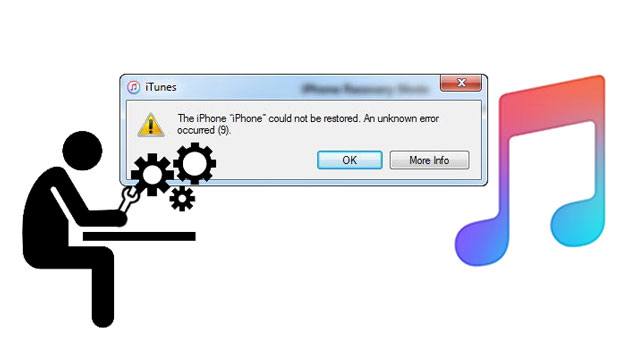
P1: ¿Qué es el error 9 de iTunes?
El error 9 es uno de los muchos códigos de error que se solicitan durante las actualizaciones de firmware o cuando el sistema restaura un iPad o iPhone a través de iTunes. Este error está relacionado con la conexión del USB al teléfono, lo que hace que se desconecte durante la sincronización.
P2: ¿Qué conduce al error 9 en iPhone / iTunes?
El error 9 de iTunes podría ocurrir debido a razones como:
* iPhone con jailbreak.
* Configuración de red corrupta.
* Cable dañado.
* Software de seguridad que impide el acceso al servidor de Apple.
Ver más: ¿Qué pasa si hay varias líneas verdes en la pantalla de tu iPhone? ¿Cómo puedes solucionarlo?
El error 9 de iTunes no es común, y muchos usuarios de iOS no están familiarizados con él en comparación con los conocidos errores 3194 y 4014. Desafortunadamente, algunos no tienen suerte, ya que tienen que encontrar errores. Pero, lo bueno es que puedes arreglarlo fácilmente. Aquí hay formas maravillosas de resolverlo:
¿Necesita una herramienta poderosa para reparar el error 9 de iTunes? El software iTunes Repair es la aplicación para ti. Ha sido diseñado para ayudar a corregir casi todos los errores de iTunes, errores de batería y más.
Cuando utilice esta herramienta, asegúrese de que sus datos no se pierdan. Por lo tanto, no hay necesidad de preocuparse por la información que aún no ha respaldado. Esta herramienta de reparación de errores de iTunes es muy fácil de usar. También puede resolver problemas de conexión cuando iTunes no reconoce su dispositivo iOS .
Sus principales características:
* Repare más de 100 errores de iTunes, como el error 9 de iTunes, el error 13014, el error 14, etc.
* Solucione los errores de iTunes sin pérdida de datos.
* Todas las versiones de iTunes son compatibles.
* Mejora tu rendimiento de iTunes rápidamente.
Descargue este programa de reparación de iTunes a continuación.
Cómo reparar el error 9 de iTunes a través de este programa:
01Descargue, instale e inicie el software en la computadora y elija el módulo Reparación del sistema .
02Ve a Reparación de iTunes y verás una ventana emergente con tres opciones de reparación. Haga clic en la primera opción, que es la opción Reparar errores de iTunes .

03iTunes comenzará a comprobar los componentes disponibles. Después de verificar, haga clic en la opción Reparar para iniciar el proceso de reparación.

Lea también:
Solucione rápidamente el problema de iTunes que no reconoce el iPhone [Actualización 2023]
¿Cómo evitar el problema de la SIM del iPhone no compatible? (Los 11 mejores métodos)
Si recibes errores de iTunes 9 todo el tiempo, podría significar que tu versión de iTunes no está actualizada. Normalmente, Apple lanza actualizaciones de iTunes con frecuencia para ayudar a corregir errores y mejorar el funcionamiento de iTunes. Por lo tanto, si está actualizando o restaurando mientras usa una versión anterior de iTunes, es posible que encuentre este error. Por lo tanto, intente actualizar y vea si el error se detiene.
01Abra iTunes, toque el ícono de iTunes en la esquina superior izquierda de la pantalla y elija la opción Buscar actualizaciones .
02Deje que la aplicación se conecte con servidores remotos. Ya puedes descargar su última versión.
03Asegúrese de reiniciar la computadora después de la actualización.

Aprende más: Cuando un iPad sigue fallando, puede seguir esta guía para repararlo rápidamente.
Los ajustes incorrectos o los errores de configuración almacenados en sus dispositivos también podrían provocar este error. Este es un culpable común que afecta a todos los teléfonos inteligentes y no solo a los iPhones. Para reiniciar el iPhone y la computadora, haz lo siguiente:
Para el ordenador:
Vaya al botón Inicio, haga clic en el botón de Encendido y elija la opción Reiniciar para reiniciar la computadora.
Para iPhone 8 y posteriores:
Presione rápidamente el botón para subir el volumen seguido del botón para bajar el volumen . A continuación, mantén pulsado el botón lateral hasta que veas el logotipo de Apple.
Para iPhone 7:
Mantenga presionado el botón para bajar el volumen y el botón lateral hasta que vea el logotipo de Apple.
Para iPhone SE/iPhone 6s y versiones anteriores:
Mantenga presionado el botón superior/lateral y el botón de inicio hasta que aparezca el logotipo de Apple.

Supongo que te gusta: ¿Cómo arreglar el iPhone atascado en el modo Zoom rápidamente? (Resuelto)
El sistema operativo obsoleto también podría ser un posible factor que cause el error 9 de iTunes. Por lo tanto, asegúrese de que el sistema operativo de su computadora esté actualizado. Además, verifique el firmware de sus dispositivos iOS .
01Vaya al botón Inicio y vaya a Configuración.
02Haga clic en Actualización y seguridad > Windows Actualizar y compruebe las actualizaciones disponibles. Si hay actualizaciones disponibles, asegúrese de actualizar el equipo.

Quizás necesites: ¿Tu iPad no actualiza el software? Si desea repararlo por su cuenta, lea esta guía informativa.
Si no hay conexión entre el iPhone y la computadora, no podrá actualizar ni restaurar con iTunes. Un cable dañado o un puerto USB de la computadora no brindará una buena conexión entre estos dispositivos. Por lo tanto, asegúrese de verificar el cable USB para asegurarse de que funcione y que los puertos USB no estén dañados. Incluso puede intentar conectarse a un dispositivo diferente para ver si funciona.
Si tiene el error 9 de iTunes, limpiar el caché de su dispositivo podría ayudarlo a descifrar el problema. Normalmente, cuando actualiza sus aplicaciones, tienden a almacenar caché, lo que hace que el teléfono se ralentice. Si hay mucho caché en el dispositivo, límpielo y vea si eso soluciona el problema. A continuación, le indicamos cómo borrar el caché en su dispositivo iOS :
01Vaya a la Configuración de su dispositivo iOS y toque el navegador de Safari.
02Elija la opción Borrar historial y datos del sitio web . Al hacer esto, se borrará todo el caché de los navegadores.

Puede intentar usar otra computadora si no confía en la actual. Tal vez la computadora que está utilizando actualmente tenga algunos problemas. Por lo tanto, pruebe con otro para ver si el error 9 de iTunes se atasca. Pero asegúrese de estar utilizando una computadora confiable que tenga una velocidad y memoria decentes.
El mejor gestor de datos para todos iOS dispositivos es el Coolmuster iOS Assistant. Esta alternativa de iTunes puede ayudarte a hacer una copia de seguridad de tus datos en caso de que no puedas restaurar tu copia de seguridad de iTunes. Puede exportar fotos, mensajes, contactos y más. Por lo tanto, esta poderosa alternativa de iTunes le permite hacer una copia de seguridad y restaurar su dispositivo iOS con un solo clic.
¡Eso es todo! Ahora tiene todos los trucos, y si encuentra un problema de error de restauración de iPhone 9, sabe qué hacer. Deja que estos consejos te guíen a través del proceso y tu dispositivo volverá a la normalidad. Además, existe la herramienta de reparación de iTunes que puede corregir 100+ errores de iTunes, incluido el error 9, de la manera más conveniente.
Artículos relacionados:
¿Cómo recuperar fotos borradas permanentemente del iPhone? [Resuelto]
[Solucionado] ¿Cómo puedo obtener imágenes de un iPhone roto?
[Resuelto] ¿Cómo recuperar notas eliminadas en iPhone de 5 maneras simples?
¿Cómo recuperar mensajes de Snapchat en iPhone de cuatro maneras sin complicaciones?
Cómo recuperar fotos de iPhone sin iCloud [Con tutorial]
[Soluciones viables] ¿Cómo recuperar contactos de iPhone con pantalla rota?

 Recuperación de iPhone
Recuperación de iPhone
 Solucione el error 9 de iTunes y el error 9 de iPhone: error desconocido de ejercicio rápido
Solucione el error 9 de iTunes y el error 9 de iPhone: error desconocido de ejercicio rápido